时间:2019-02-21 14:54:37 作者:mingzhen 来源:系统之家 1. 扫描二维码随时看资讯 2. 请使用手机浏览器访问: https://m.xitongzhijia.net/xtjc/20190221/151282.html 手机查看 评论 反馈
手机投影到电脑电视上,我们可以借助APP,也可以借助苹果手机,那你们知道如何将iPhone手机投屏到电脑电视的吗?接下来我们就一起往下看看iPhone手机投屏到电脑电视的方法吧。
方法操作
1、iPhone手机中有一个【屏幕镜像】功能,在iOS 10之前叫做【AirPlay】,打开该功能,系统就会自动搜索处于同一WiFi环境中的设备,从而将手机屏幕投射到电视电脑等大屏设备;
打开iPhone手机,调出控制中心,找到【屏幕镜像】功能,注意保持手机和电脑电视处于同一WiFi网络;
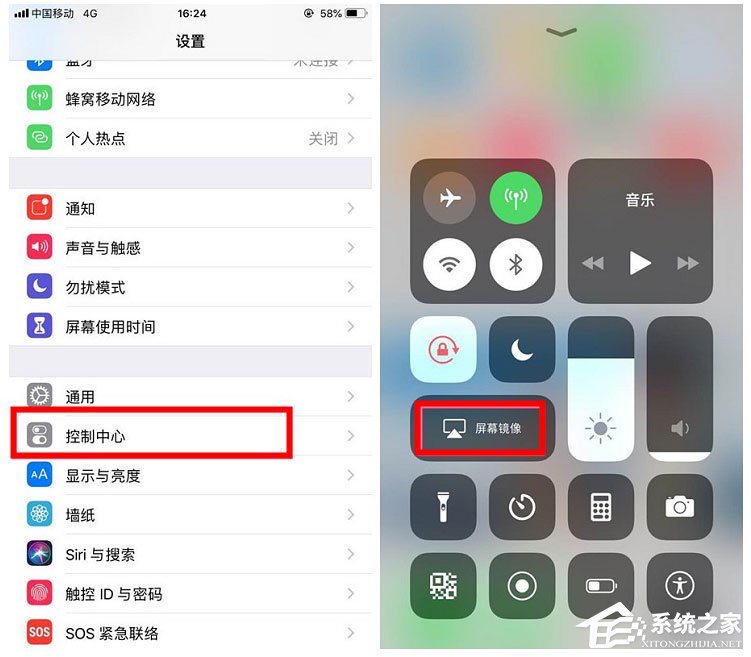
2、这时手机正在查找设备,找到之后就会直接连接;

3、连接成功,我们可以看到【屏幕镜像】的图标变成了连接电脑的名称;
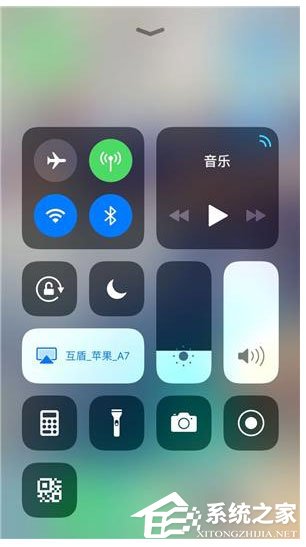
4、如此一来,你就可以在电脑上播放手机视频、音频,想结束本次投屏,可以在电脑上关掉投屏页面或者在手机上点击【停止镜像】即可。

以上就是如何将iPhone手机投屏到电脑电视的全部内容了,按照以上的方法步骤操作,你就能轻松的掌握iPhone手机投屏到电脑电视的方法了。
发表评论
共0条
评论就这些咯,让大家也知道你的独特见解
立即评论以上留言仅代表用户个人观点,不代表系统之家立场